显示字段
简介
数据表中,显示字段即表头字段,用户需要展示那些数据就设置该字段为显示字段。
添加显示字段: 点击"+"号添加所需要查看的字段,或者直接从左侧字段列表中拖动字段到此处。
点击添加的字段,显示的功能列表中显示了该字段支持的功能。
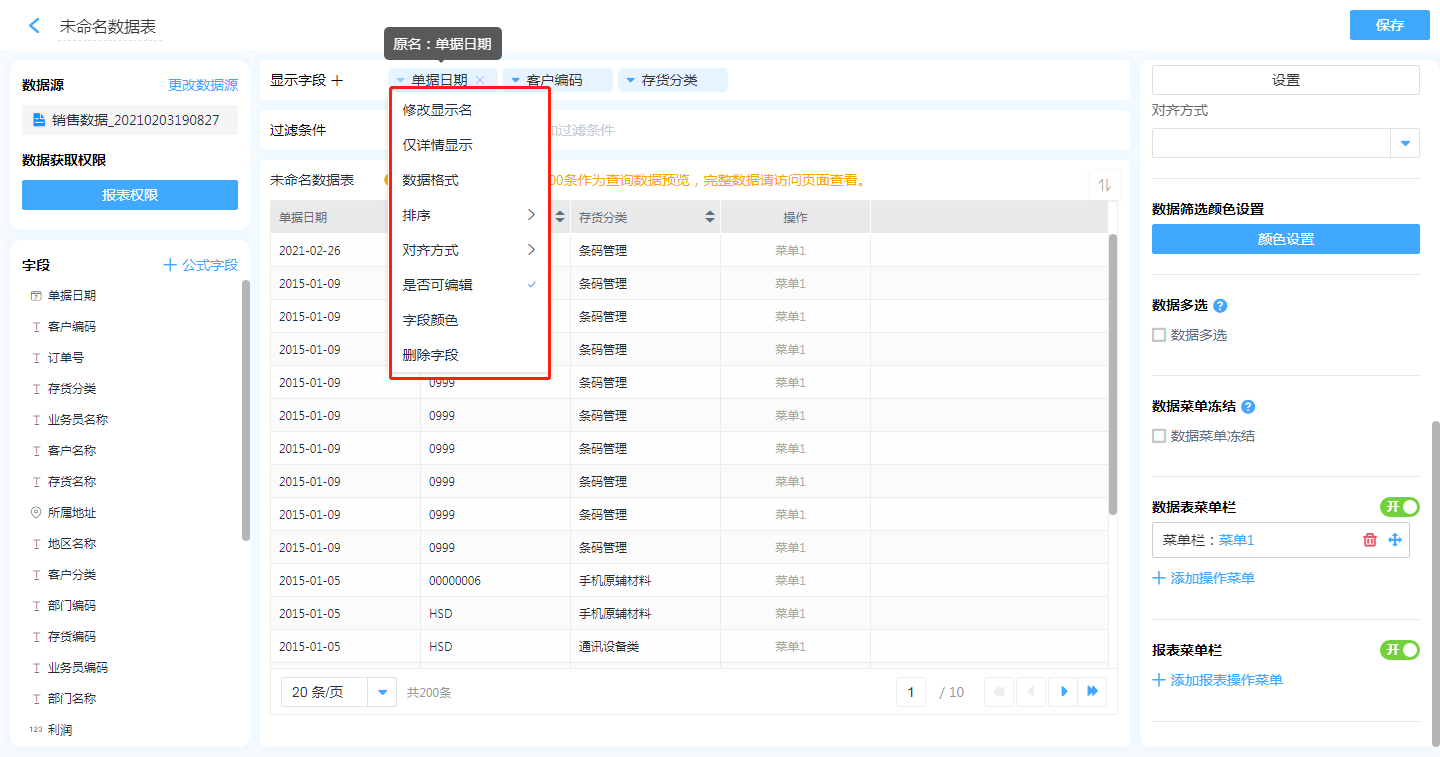
普通字段设置
修改显示名
鼠标点击需要更改的字段,在下拉列表中点击「修改显示名」可以对字段重命名;
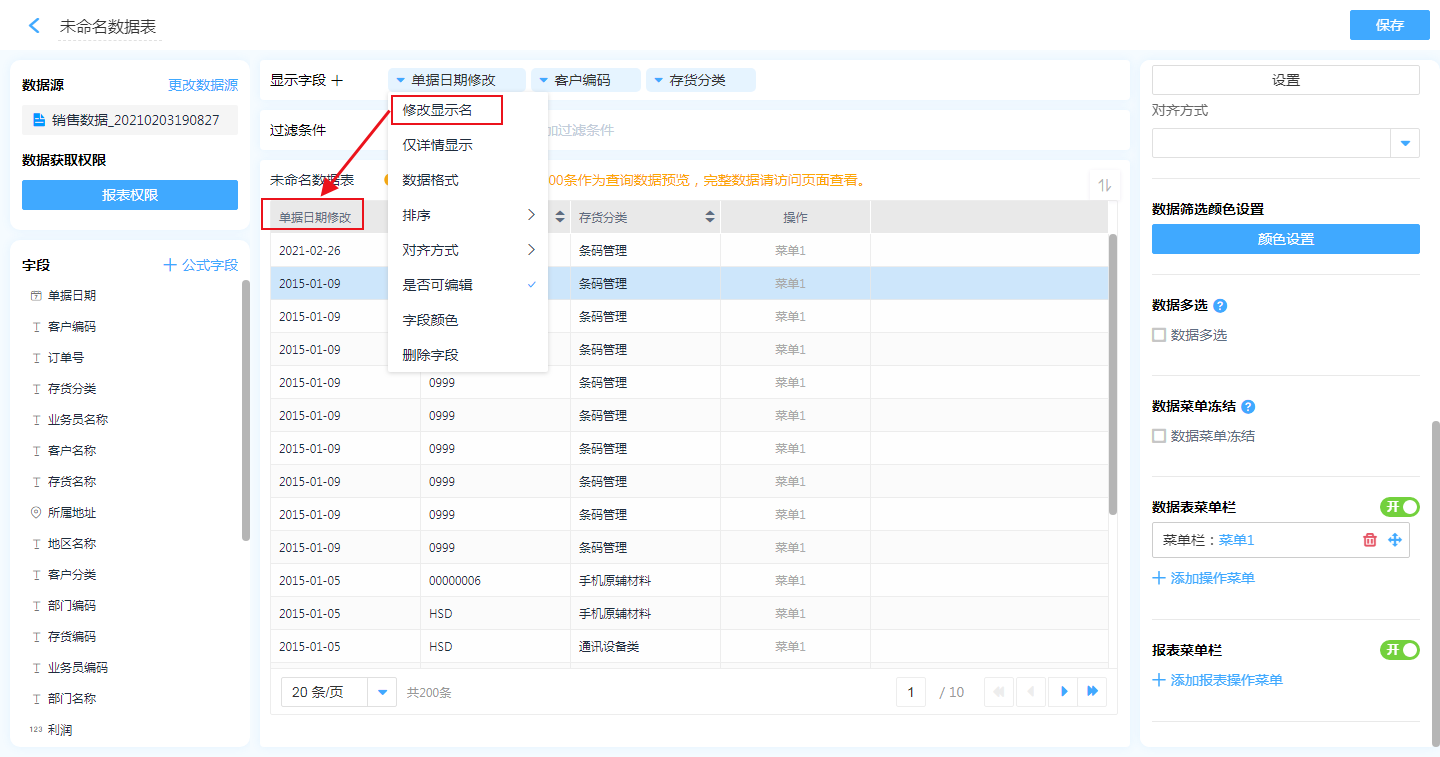
仅详情展示
假如字段A勾选仅详情展示,那该字段A在表格中不展示。
在应用访问页面,点击单条数据进入数据详情,字段A展示。
数据格式
如果显示字段为日期字段、地址字段以及数字字段,可以对该字段设置数据格式。格式设置参考数据格式。
排序
即设置数据表的默认排序字段(可多个也可单个字段),设置排序方式后,表单的数据就会根据排序字段进行升序或降序排列。
字段设置排序、点击表头排序及图表右上角排序入口排序,这三个入口的排序实现功能一致。
案例:按照单据日期降序排列。
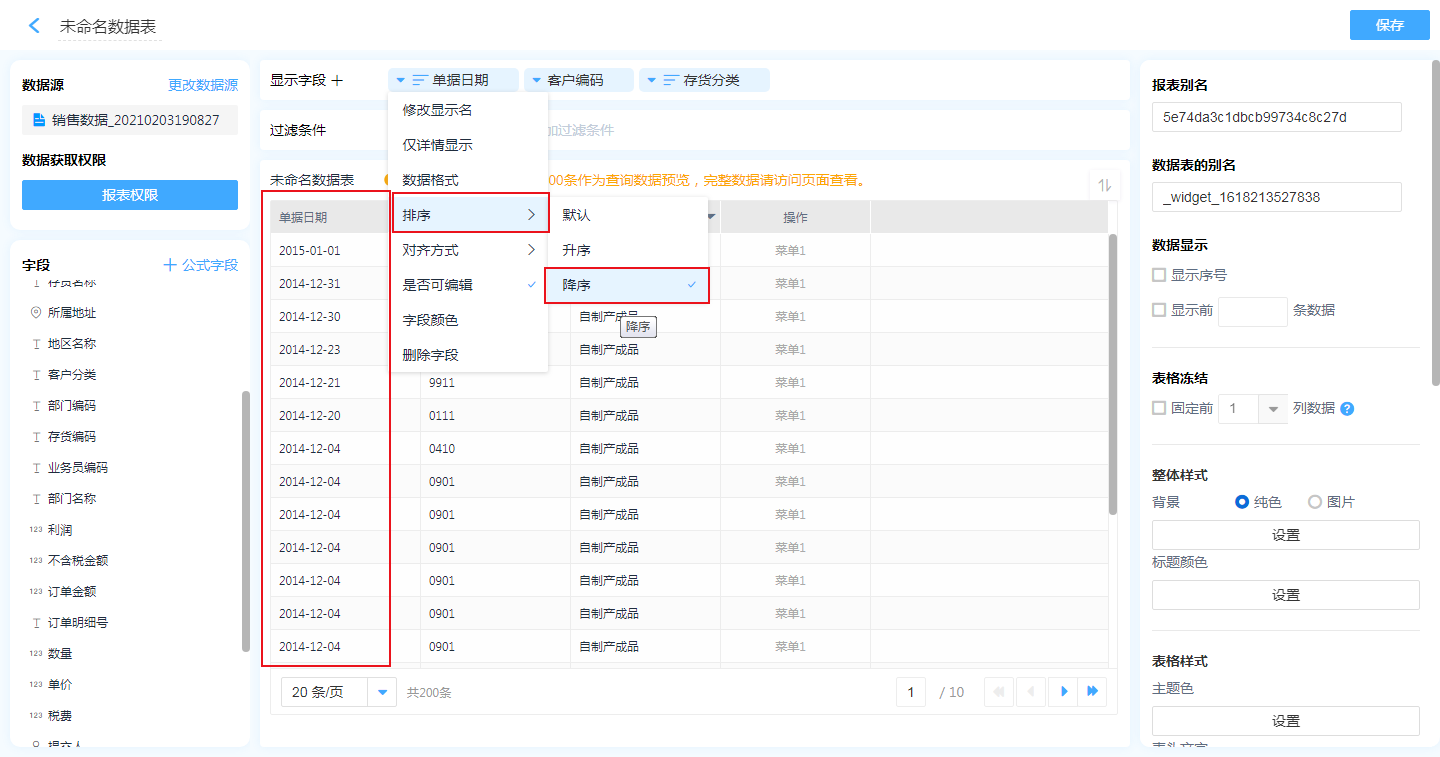
注意:可以对多个字段进行排序,排序规则:首先对第一个排序字段排序,在第一个字段有相同值的数据中,再根据第二个排序字段排序,依此类推。
对齐方式
可以设置该字段的对齐方式。可设置为左对齐、居中对齐、右对齐。
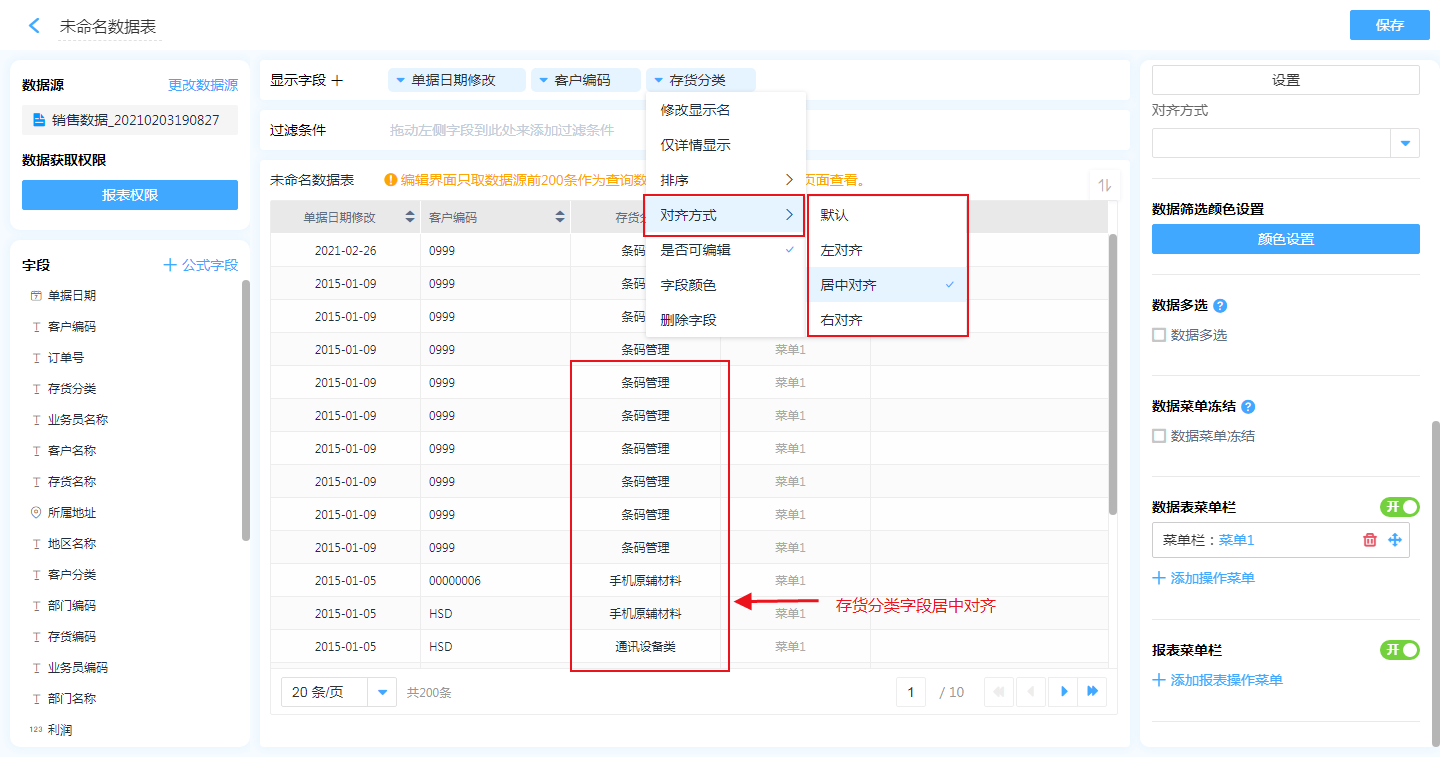
是否可编辑
【是否可编辑】:在访问数据表数据详情时,字段是否可以编辑。
可设置 强制可编辑、强制不可编辑、遵循权限组
字段设置 强制可编辑或强制不可编辑时,字段编辑权限不受权限组影响。如权限组里面A字段是不可编辑的,但是显示字段处设置强制可编辑,则此字段支持编辑。
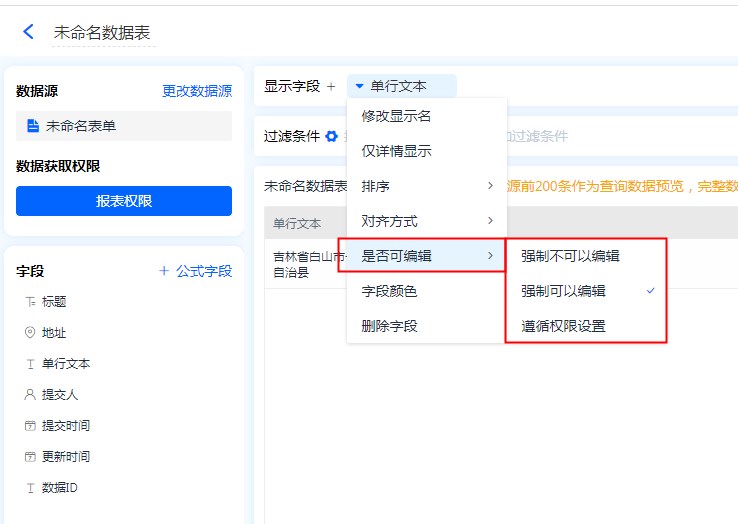
如下述案例:
1)字段【单据日期】【客户编码】可编辑,【存货分类】不可编辑。
2)在报表访问页面,点击数据表单条数据进入数据详情页,编辑该条数据,可以发现【单据日期】【客户编码】可编辑,【存货分类】不可编辑。
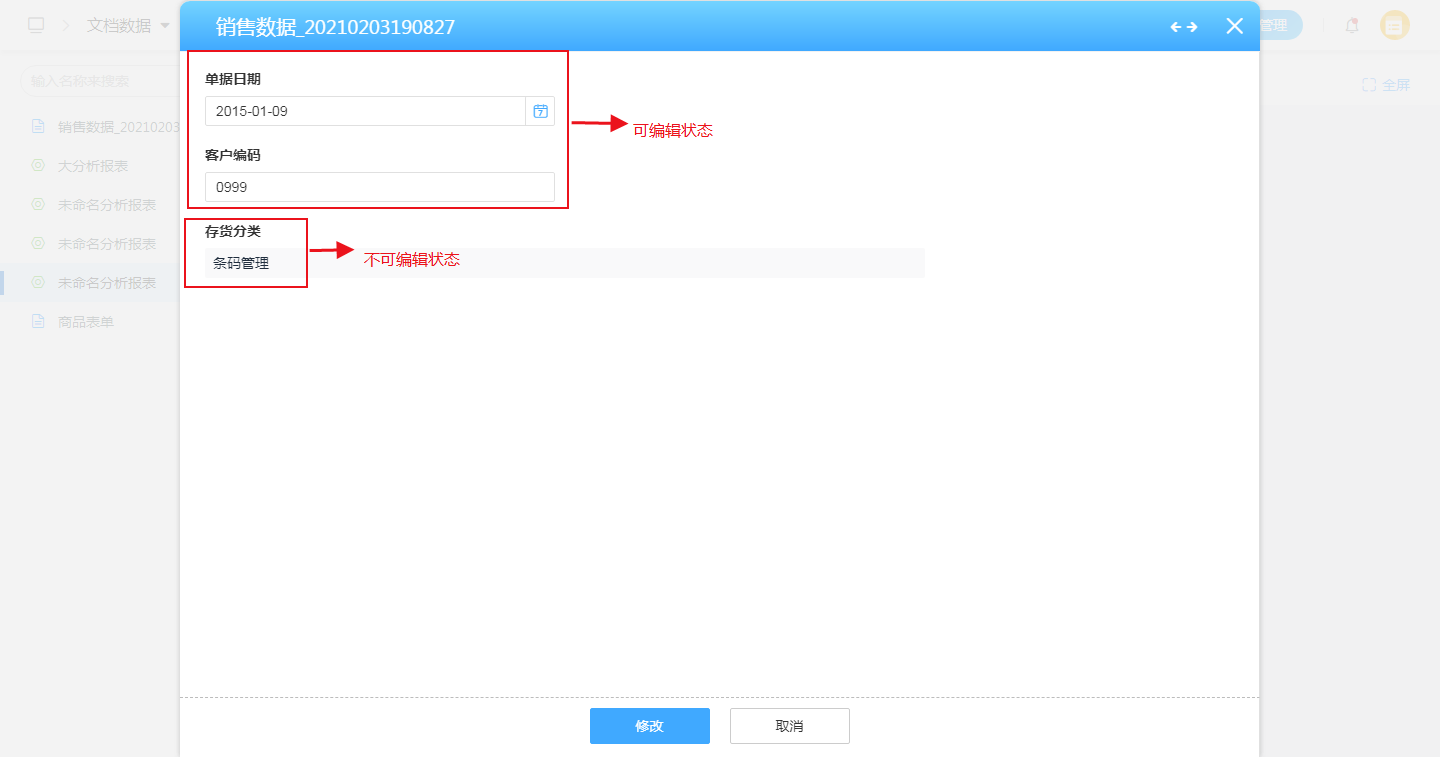
字段颜色
点击【字段颜色】可设置该字段的字体颜色。
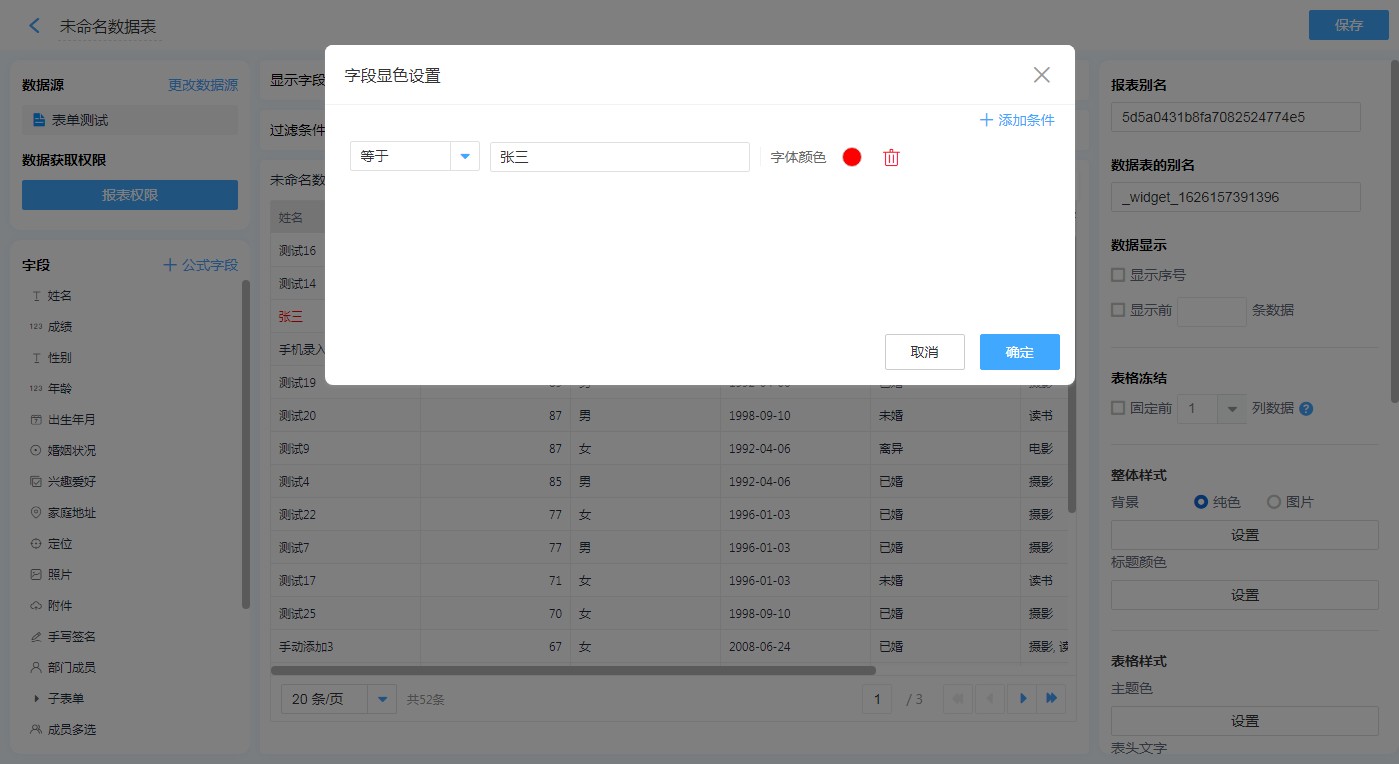
效果:姓名等于‘张三’标红。
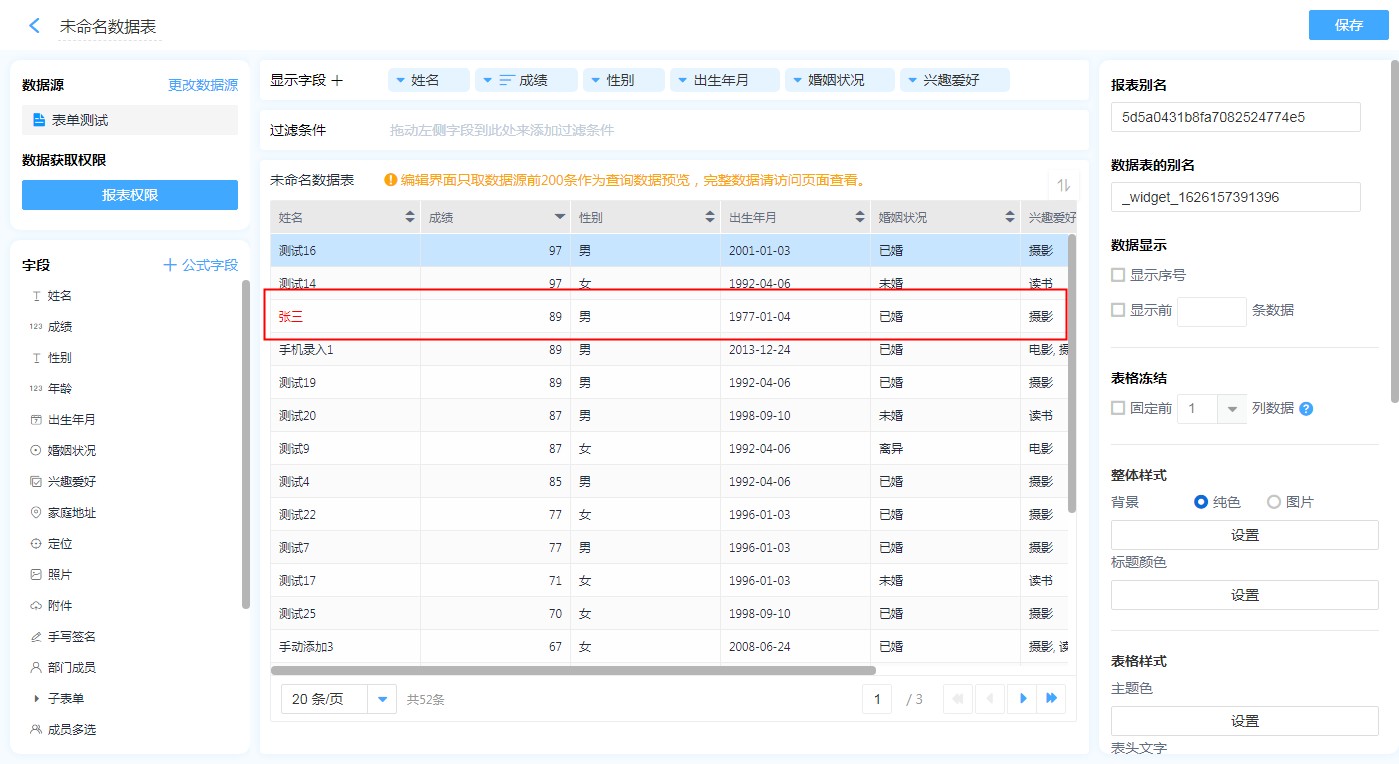
图片预览
如果显示字段为图片、手写签名等字段类型时,支持图片预览,详见图片预览。
删除字段
点击字段的【删除字段】,或者点击字段右侧的X,可以将该字段从显示字段中移除。
子表单字段
子表单仅可作为一个整体被添加到显示字段中,添加到显示字段后,可以对子表单再做进一步设置。
子表单字段整体设置
修改显示名、仅详情展示、删除字段
修改显示名、仅详情展示、删除字段功能和普通字段一致。
可新增记录、可编辑已有记录、可删除记录
可新增记录、可编辑已有记录、可删除记录,勾选后,在数据表访问页面-单条数据详情中,可以对子表单进行新增记录、编辑已有记录、删除记录操作。
案例:如子表单仅勾可选新增记录,编辑已有记录和删除记录不勾选,在数据表访问页面,点击单条数据,进入数据详情中并编辑数据,发现子表单可以新增,但是无法编辑和删除已有记录。
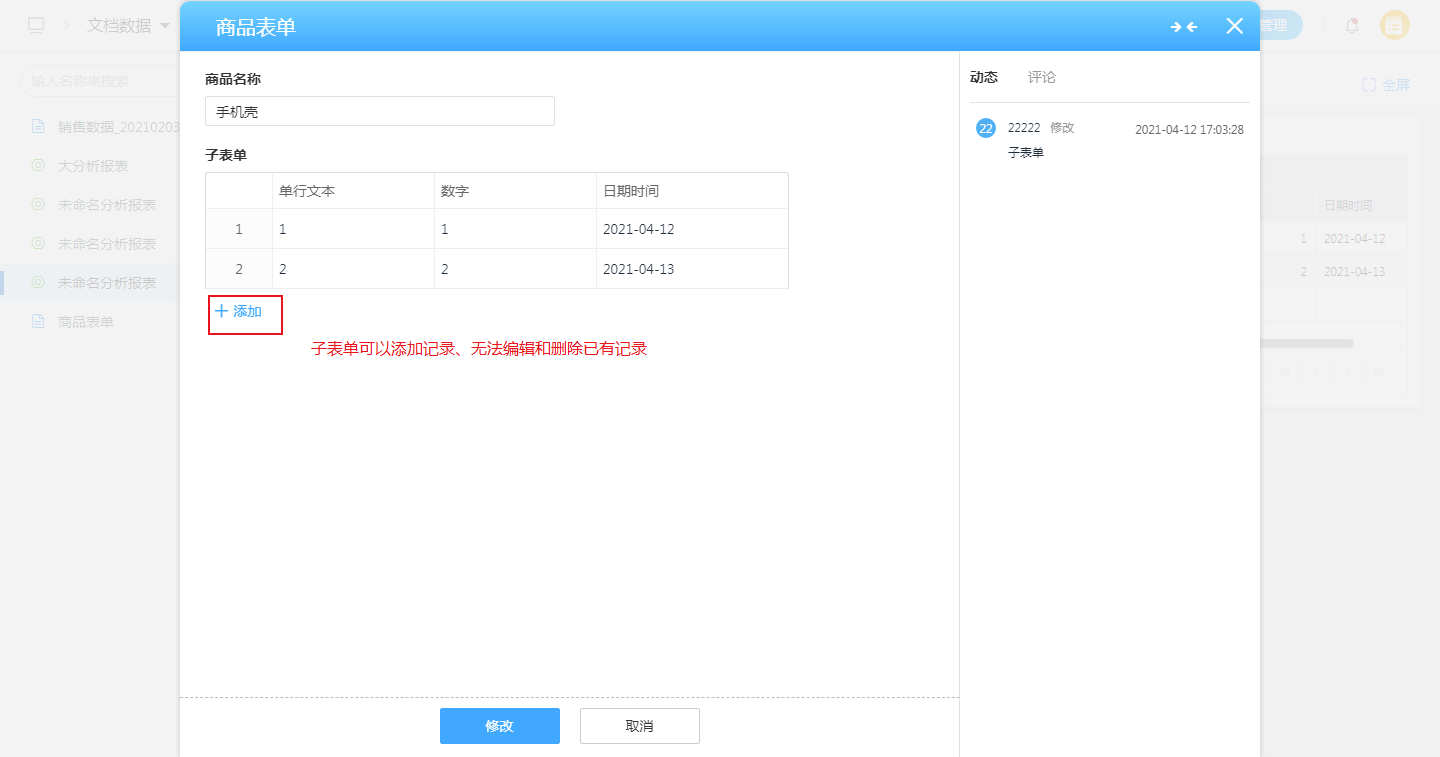
子表单内的字段设置
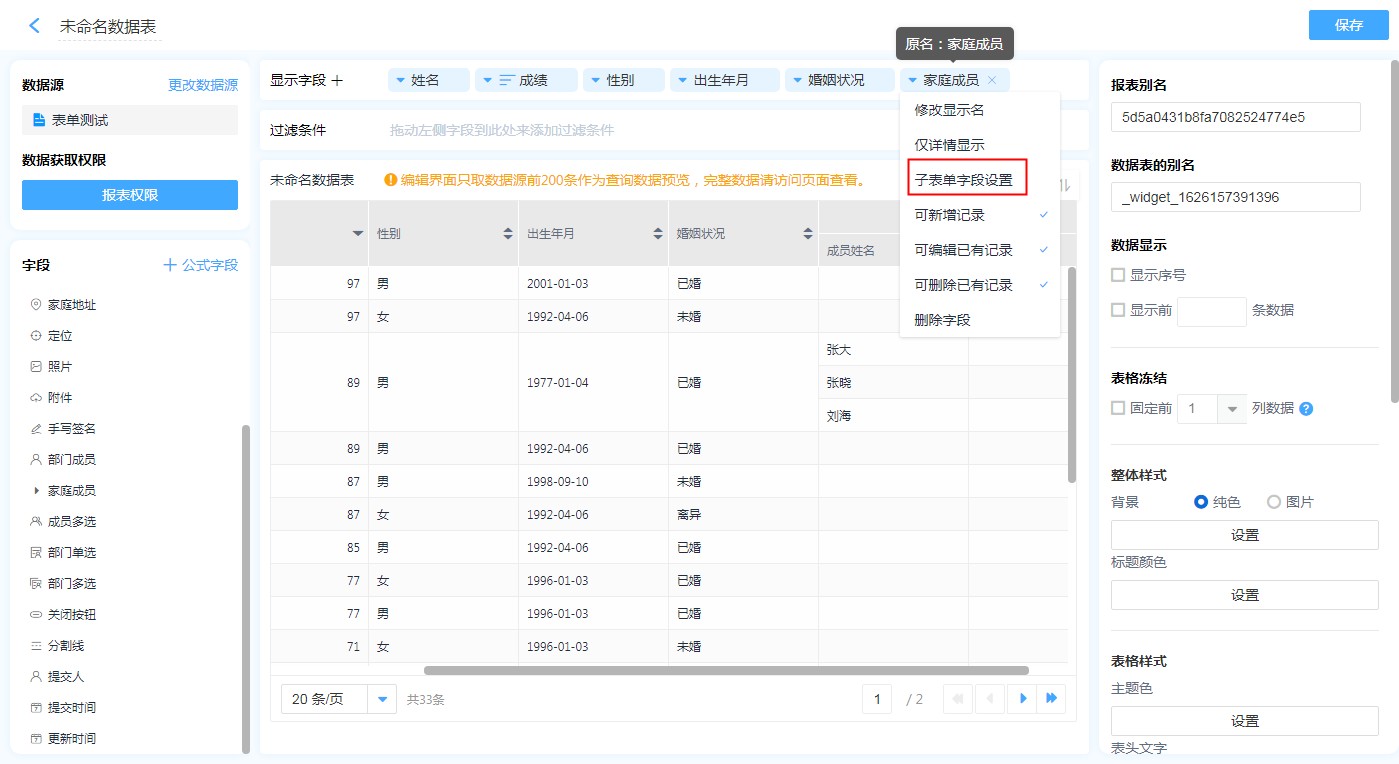
- 子表单内的字段的删除
【点击子表单】——【子表单字段设置】,选择子表单里不需要的字段进行删除操作。 - 子表单内的字段的添加
点击【选择显示字段】添加子表单里的字段,已经添加的字段则不可再添加。 - 子表单内的字段的更名
【子表单 字段设置页面】——【选择需要修改名称的子表单字段】,在显示名下面的编辑框进行名称更改。 - 子表单内的字段是否可编辑
【子表单 字段设置页面】——【选择需要修改名称的子表单字段】,在右侧点击开启或关闭[是否可编辑]。
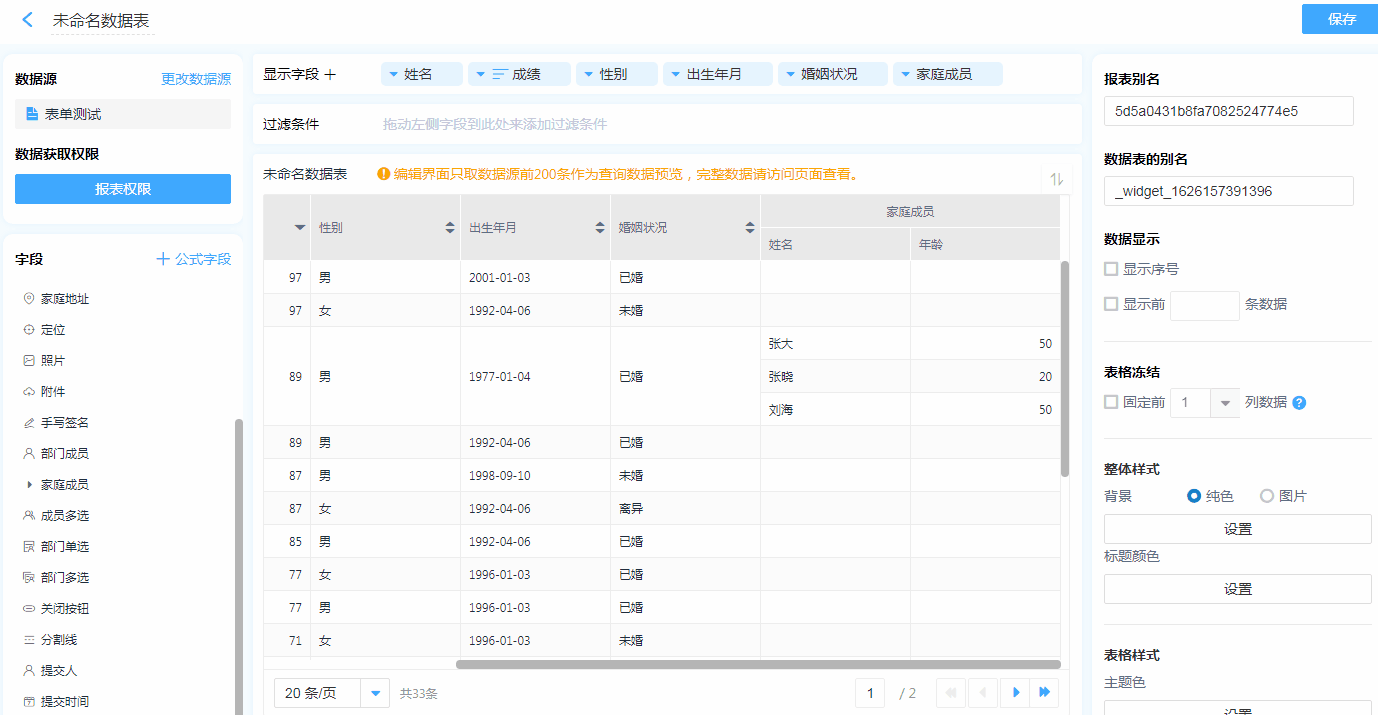
子表单内的字段数据格式设置
如果子表单里也有数字、日期和地址字段,那么在设置子表单的时候可以针对该类字段设置数据格式,数据格式的设置参考数据格式。
